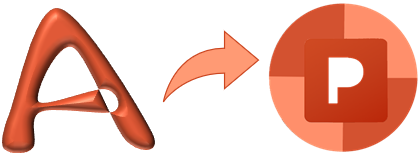Главными возможностями интерактивных сред являются свободное передвижение объектов по слайду и свободное рисования. На этих возможностях, даже без всякой анимации, можно выстроить огромное количество интерактивных заданий, см. книгу по Мимио. В PowerPoint с помощью макросов также можно организовать свободное перемещение и рисование.
В видеоролике я показываю работу презентации с модифицированными мною макросами передвижения и рисования. За основу взяты макросы Баженова А.А. и Д. Марковица, мой вклад – придуман алгоритм пересчета координат для свободного перемещения и кое-какие мелочи: дизайн и цвета, убраны тени и перемещение на передний план.
Презентация с новыми макросами содержит один слайд с рисовалкой, ее использование показано в видео. Рисование происходит аналогом инструмента Перо, который можно взять в обычной презентации из всплывающего окна инструментов в левом нижнем углу. Тем не менее, рисовалка гораздо удобнее, чем всплывающее окно внизу экрана.
В презентации можно создавать новые слайды или копировать в нее слайды с анимацией из других презентаций. Слайд с рисовалкой для ее корректной работы надо дублировать, а не копировать. Анимация и рисование не мешают друг другу.
К объектам на слайде можно добавлять один из трех макросов:
- MoveHim – для тех объектов, которые должны стать передвигаемыми. Это классический макрос MoveHim.
- MoveToCenter – для объектов, в центр которых должны попасть передвигаемые объекты. Это переименованный макрос MoveTo.
- MoveToFree – для объектов, в точку курсора на котором должны попасть передвигаемые. Это новый макрос.
При работе на интерактивном экране все получается не совсем так, как при работе мышкой. Чтобы понимать, что объект выбран, стоит вместе с макросом к объекту добавить воспроизведение звука. Выполнять касания на интерактивном устройстве для выбора и перемещения объектов следует не очень быстро, так как передача сигнала от интерактивного устройства на компьютер и обратно происходит не мгновенно. Выполнение касания удобно контролировать звуковым сигналом.
Пустой слайд или фоновое изображение не являются объектами для перемещения, поэтому для свободного перемещения по всему экрану надо создать на заднем плане фоновый прямоугольник с цветом фона, или прозрачный для отображения фонового рисунка, и добавить макрос MoveToFree к этому прямоугольнику. Тогда при щелчке по фоновому прямоугольнику центр перемещаемого объекта будет попадать в точку курсора.
При проектировании интерактивного задания с использованием макросов следует заранее подумать, какой должна быть конечная позиция перемещаемого объекта: фиксированная или свободная. Если позиция должна быть фиксированная, например, для пазлов, судоку, ячеек таблицы, клеточек кроссворда, пропусков в схемах или предложения, тогда областям назначения надо добавлять макрос MoveToCenter. Если конечное позиционирование не должно быть точным, например, сортировка большого количества объектов по 2-3 категориям, свободное перемещение по слайду, тогда к областям назначения следует подключить макрос MoveToFree.
Макросы могут соседствовать с анимацией с переключателями. Не стоит добавлять анимацию к объектам с макросами, анимация работать не будет в силу приоритета у макросов. Для надежной работы слайда стоит отключить переход к следующему слайду по щелчку и использовать переходы по гиперссылкам.
Попадание в точку курсора (точное или не совсем точное, как в видео) связано с пропорциями монитора (интерактивного экрана) и слайда. В видео у монитора были пропорции 16:10 (разрешение 1680 х 1050 пикселей), а у слайда 16:9, отсюда возникали небольшие сдвиги по вертикали, особо заметные к краям. Если ту же презентацию смотреть на экране с разрешением 1366 х 768 пикселей (16:9), то попадание будет отличное. Для настройки точного попадания на своем мониторе или интерактивном устройстве надо посмотреть разрешение экрана, посчитать пропорции и установить пропорции слайда такими же (Конструктор – Размер слайда). Особо заметные сдвиги происходят при показе на экране 4:3. Идеи, как переделать код макроса, чтобы автоматически подстраиваться под размер экрана есть, но реализация займет какое-то время, там все очень сложно.
Описанные выше смещения исправлены. Есть готовый макрос, который идеально работает на экранах любого размера, со слайдами любых пропорций. По вопросам его приобретения прошу обращаться на почту apptx@mail.ru.
Макрос apptx.ru_Рисовать_и_Двигать сближает PowerPoint с интерактивными средами, такими как SMART, Mimio, ActiveInspire и др., где рисование и передвижение являются самым главным функционалом, но все же осуществляется не столь удобно и точно. К сожалению, маркер программными средствами не сделать, регулировку толщины линий не добавить. Рисовалка не работает в РР2007 (с тех пор произошли значительные изменения в языке макросов), передвижение работает, в том числе для групп. Точного надежного следования объектов за рукой при работе на интерактивном устройстве не получается, но перепрыгивание в центр области или в точку курсора работает хорошо.
В настоящее время есть столько замечательных возможностей сделать уроки и занятия интересными и насыщенными демонстрационными материалами и проверками! Изучайте, применяйте; все это проще, чем любой вузовский предмет, пройденный когда-то вами, или подготовка к экзаменам ваших сегодняшних учеников.